Adobe XDは、2017年に公式リリースされた、WebサイトやアプリのUIUXの作成に強みを持つデザインツール。本記事では、初心者向けに、XDのインストール手順などを、画像付きで詳しく解説します。
 想定読者
想定読者- Adobe XDをとりあえず無料で使ってみたい
- Adobe XDを実際に利用するまでの流れを知りたい
- Adobe XDのインストール後にやるべきことを知りたい
Adobe XDの役割や特徴について知りたい方は以下の記事をご覧ください。
XD以外にも、20以上のアプリが利用できる「コンプリートプラン」のお得な購入方法も紹介しています。
▼学生や教職員向けのお得な購入方法
▼社会人向けのお得な購入方法
Contents
Adobe XDについて
Adobe XDは、WebサイトやアプリのUIUXの作成に強みを持つデザインツールです。
Webサイトやアプリは、見た目のわかりやすさや、使いやすさが求められます。
XDは、クリックやページ遷移の挙動を含めたデザインや検証を目的にした活用などに向いています。
他のAdobe製品との比較など、その他のXDの特徴は次の記事で解説しています。
Adobe XDのインストール方法
それではXDのインストール方法を解説していきます。
無料体験版の申し込み
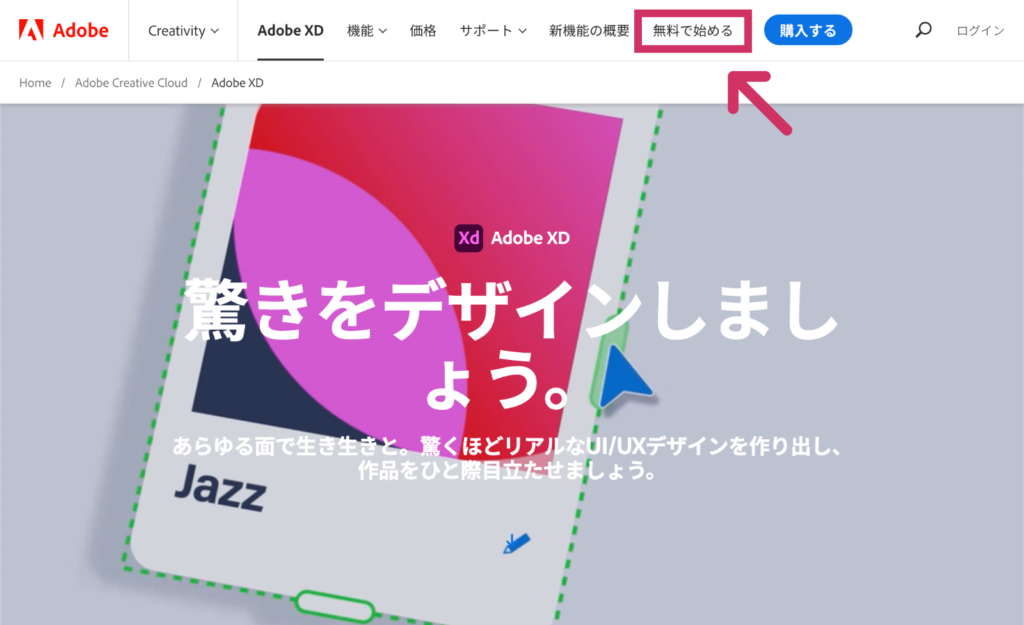
まずAdobe公式サイトで、画面上部の「無料で始める」をクリックします。
利用プランの詳細は、以下記事で解説しているのでご参照ください。
メールアドレスを入力し、「続行」のボタンをクリックします。
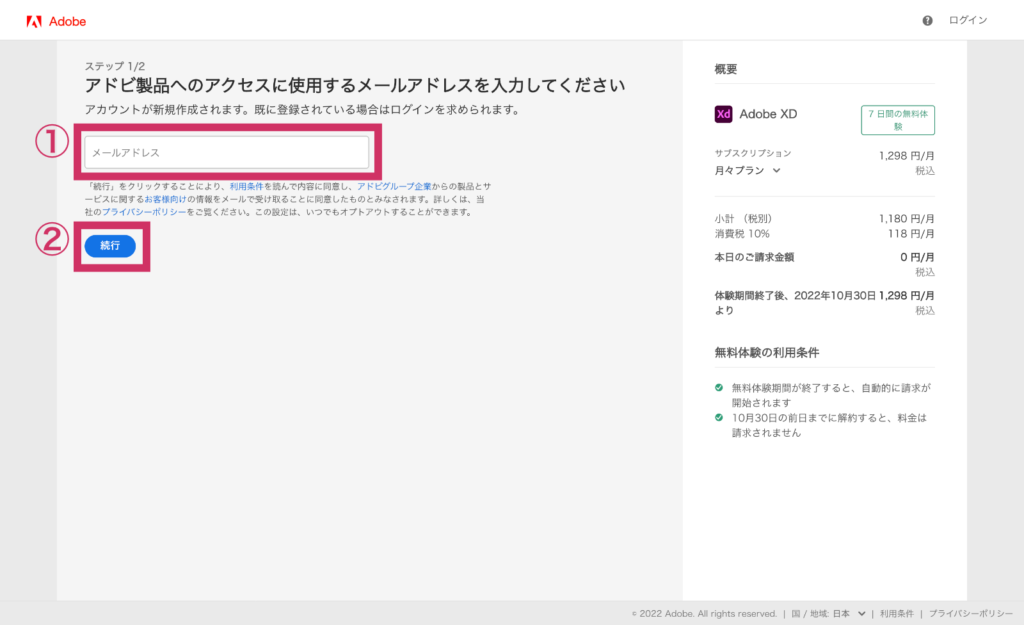
お支払い方法の追加
次にクレジットカードなど、お支払い情報を入力します。
※7日間の無料体験版の終了までに解約すれば、料金は一切発生しません。
情報入力を終えたら「無料体験を開始」ボタンをクリックします。
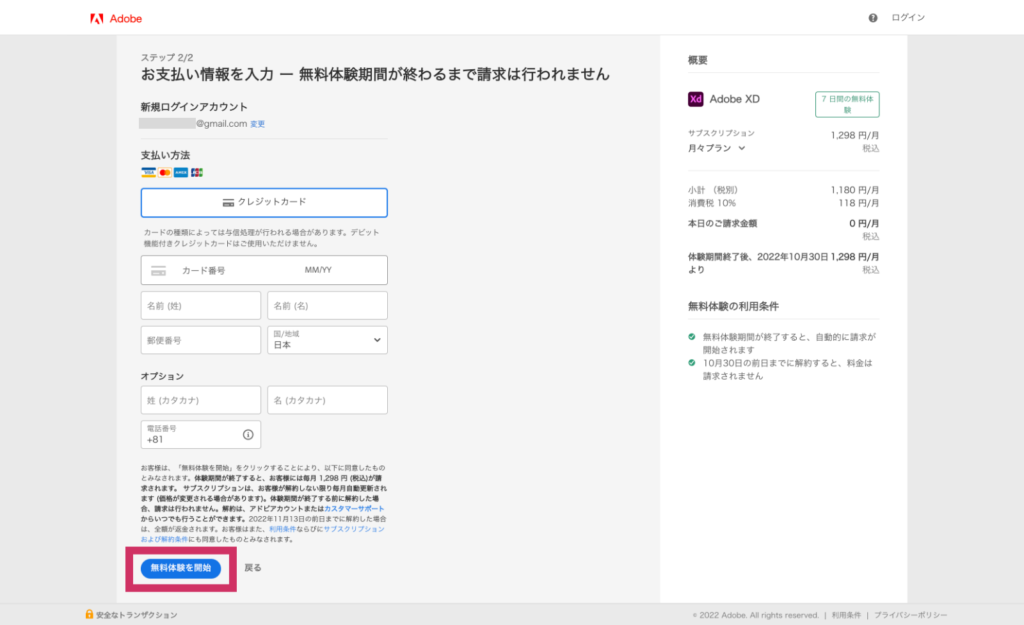
パスワードの設定を行います。
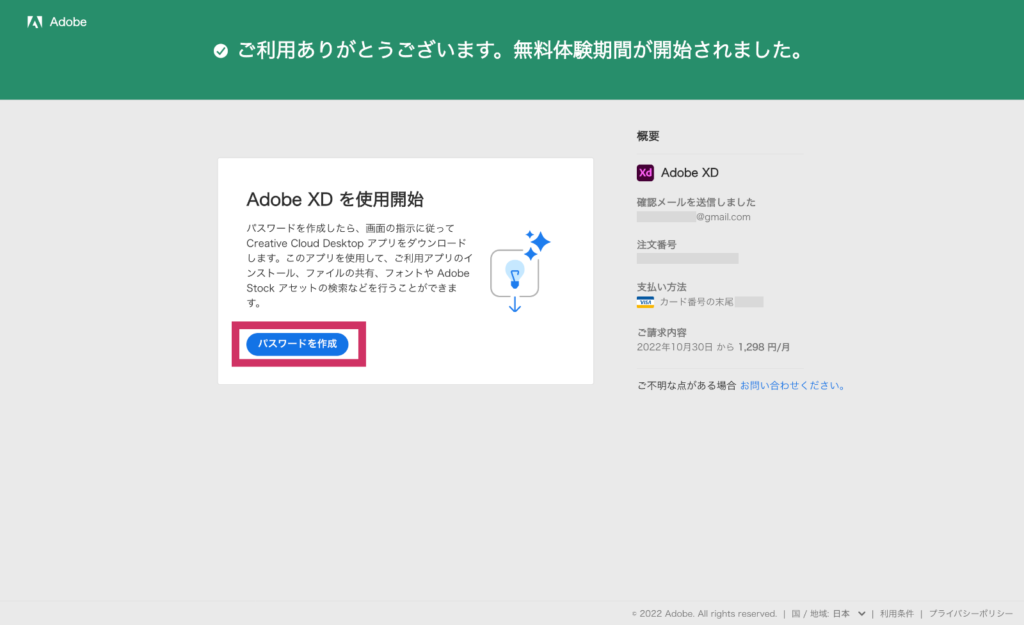
以下条件を満たすパスワードを設定し、「アカウントの入力を完了」ボタンをクリックします。
- 8文字以上
- 小文字(a-z)と大文字(A-Z)の両方を含む
- 1文字以上の数字(0-9)または記号を含む
- 自分の名前や電子メールアドレスを含まない
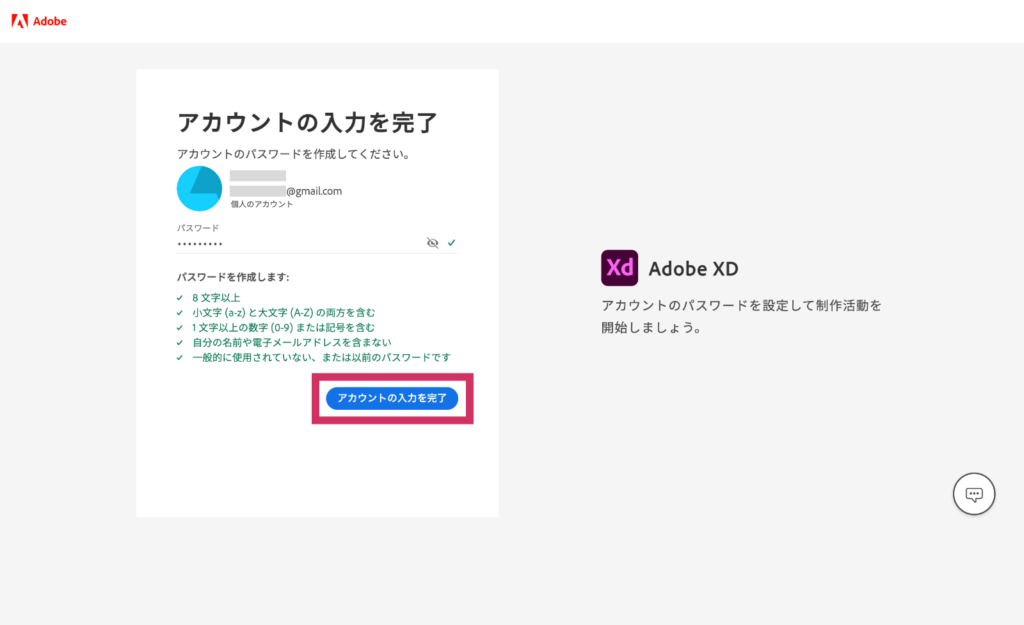
インストーラのダウンロード
インストーラのダイアログが表示されますので、XDアイコンをダブルクリックします。
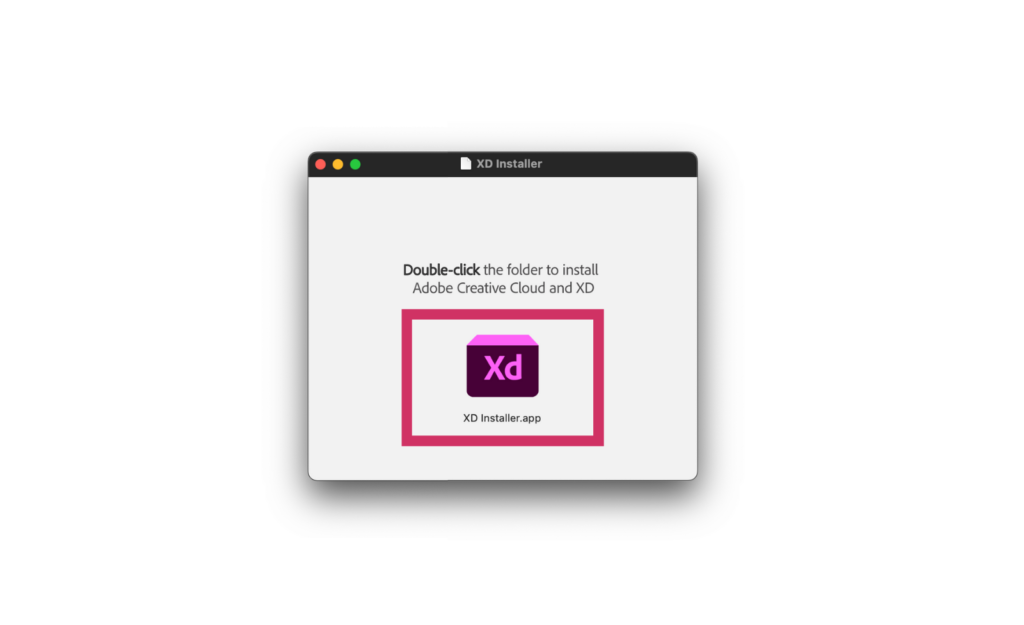
XDのインストール
インストール画面の「続行」をクリックします。
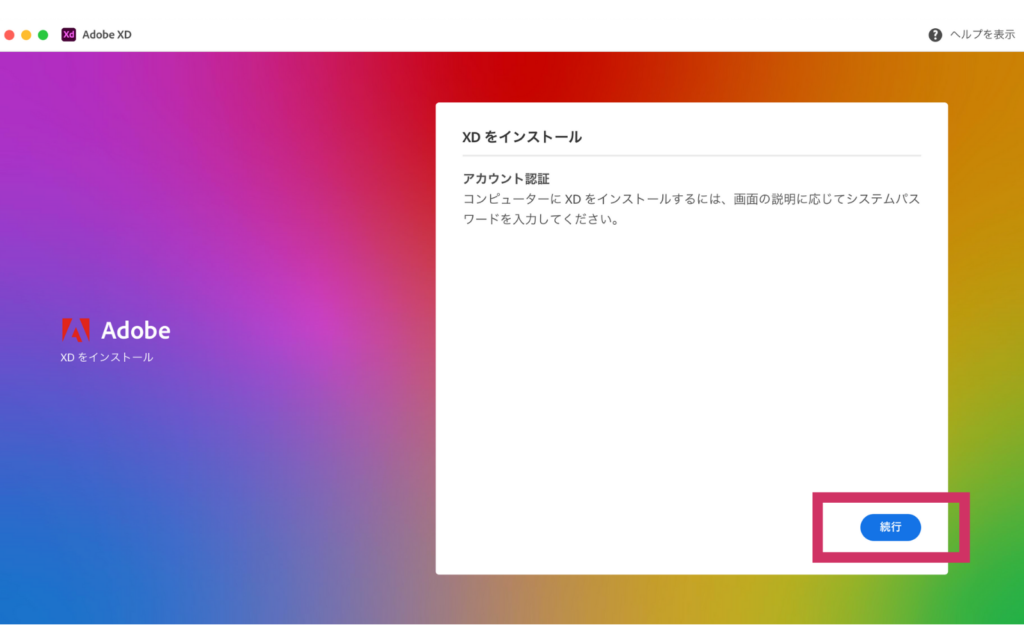
するとインストールが開始されますので、数分待ちましょう。
アプリケーションの起動&完了
前の画面でインストールを終えると、Adobe XDが起動します。
以上でインストール作業の完了です。
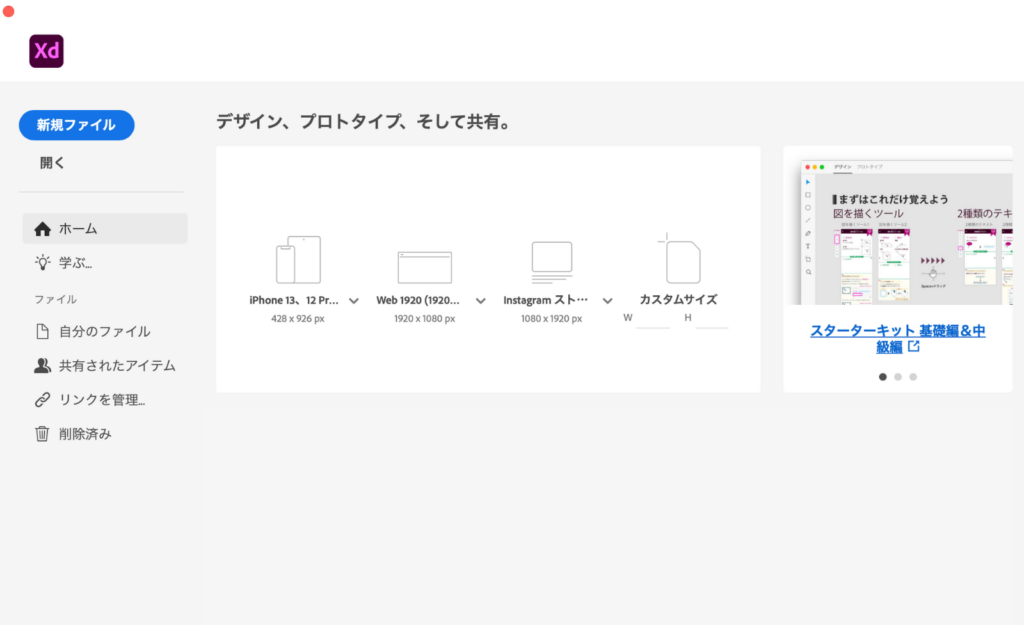
XDの主要機能の使い方を学ぶ
これからAdobe XDを本格的に利用していく前に、まずは全体像を掴みたい。
そんな要望を叶えるツールとして、「スターターキット」があります。
スターターキットのダウンロード
スターターキットは、XDの主要機能の使い方を学べるものです。
こちらのページからダウンロードできます。
「mac OS版」と「Windows版」があるので、ご自身の環境に合う方を選びましょう。
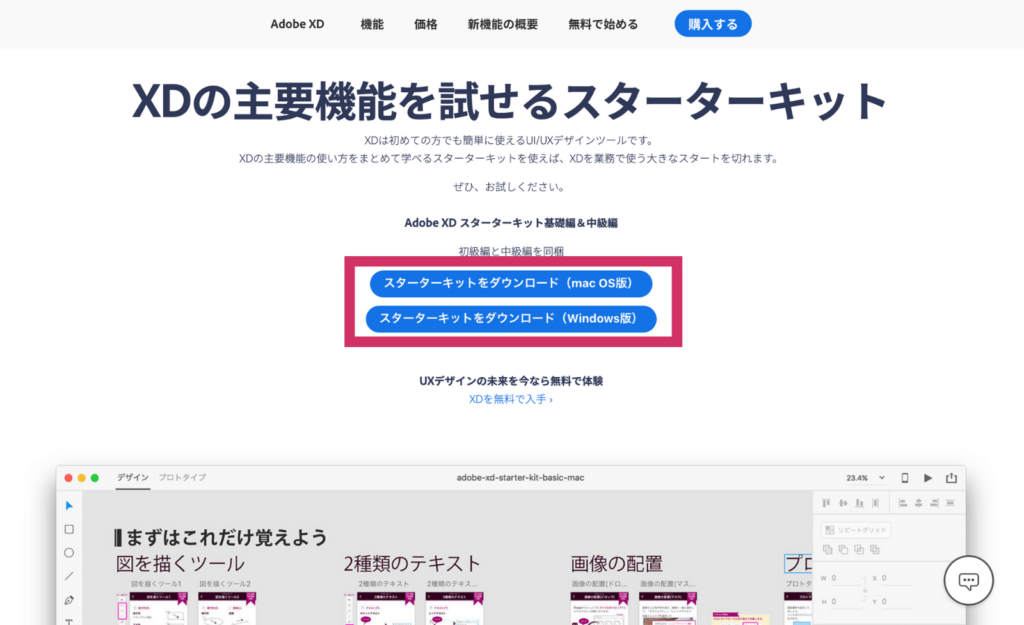
ダウンロードファイルには「基礎編」と「中級編」の2種類のXDデータが格納されています。
基礎編
・adobe-xd-starter-kit-basic-mac.xd(mac OS版)
・adobe-xd-starter-kit-basic-win.xd(Windows版)
中級編
・adobe-xd-starter-kit-intermediate-mac.xd(mac OS版)
・adobe-xd-starter-kit-intermidiate-win.xd(Windows版)
基礎編の画面
ファイル名:adobe-xd-starter-kit-basic-mac.xd(mac OS版の場合)
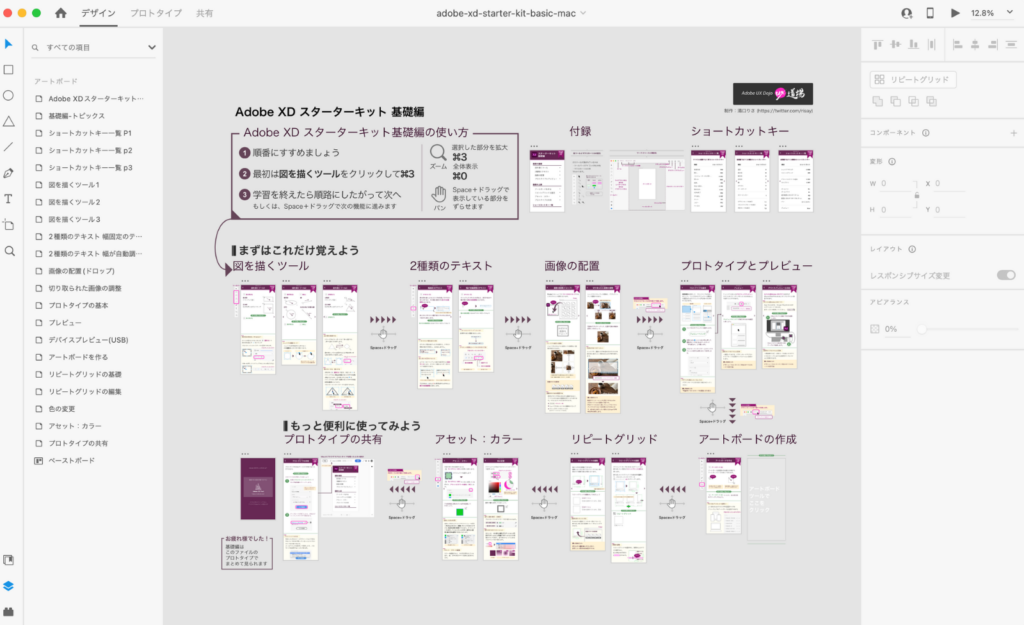
中級編の画面
ファイル名:adobe-xd-starter-kit-intermediate-mac.xd(mac OS版の場合)
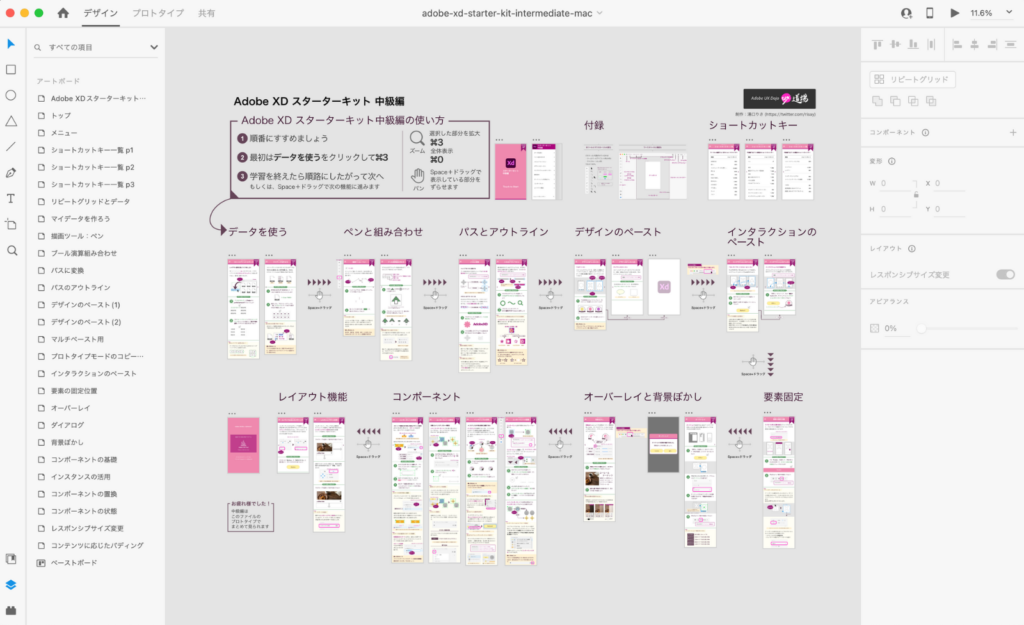
次の画面は「基礎編」の初めにある「図を描くツール」に関する解説です。
主要機能の使い方の説明が、端的にわかりやすく載っています。
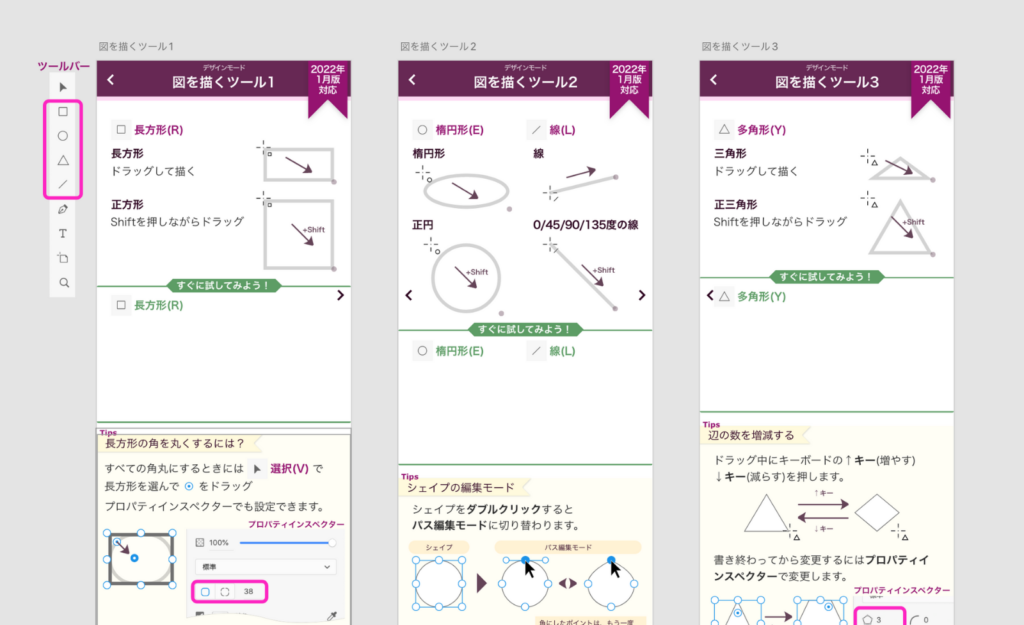
この解説データ自体がXDファイルのため、実際に操作しながら学ぶことができることもポイントです。
スターターキットで主要機能の概要を掴むことができるため、XDをインストールしたら、まず一通り目を通しておくと良いでしょう。
Adobe XDの関連記事
最後に、Adobe XDの関連記事のご紹介をします。
XDのツール概要
ツールの特徴や活用イメージについて確認できます。
XDの利用プラン
利用プランや料金について確認できます。
XDのプラグインの使い方&おすすめ一覧
プラグインの導入方法や使い方、おすすめプラグインを確認できます。
XDのリピートグリッドの使い方
リピートグリッド機能の特徴や使い方について確認できます。
XDのコンポーネントの使い方
コンポーネント機能の特徴や使い方について確認できます。
Adobe CCのお得な購入方法(学生・教職員向け)
学生や教職員向けに、XDを含むAdobeアプリのお得な購入方法を確認できます。
Adobe CCのお得な購入方法(社会人向け)
社会人向けに、XDを含むAdobeアプリのお得な購入方法を確認できます。
おわりに
今回はAdobe XDのインストール手順や、スターターキットの活用について解説しました。
XDは「XD単体プラン」と「Creative Cloudコンプリートプラン」の2つのプランがあります。
XD以外にも、様々なアプリを利用してみたい方は「コンプリートプラン」が良いでしょう。
コンプリートプランでは、Photoshop、Illustrator、Adobe Express、Premiere Pro、Acrobat Proなど、20以上のアプリを利用することができます。
XDのみの利用を考えている方は、XD単体プランで十分かと思います。
最後までご覧いただき、ありがとうございました!









